1、在空白PPT中,“插入”“图表”选择“”“XY散点图”“点击“确定”即可插入

2、在表格对话框中,输入相应的数据
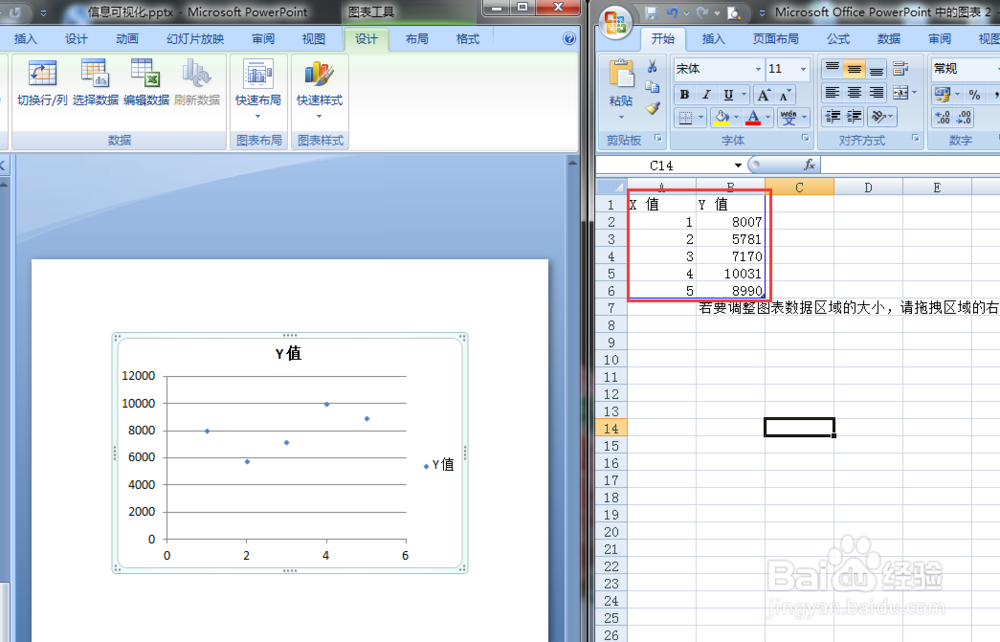
3、修改“散点图”的布局“图表工具”“设计”“图标布局”“布局8”

4、修改“标题”设置“字体”为“微软雅黑”右键添加“数据标签”设置字体为“Arial Black”颜色 红色(R255;G104;B75)
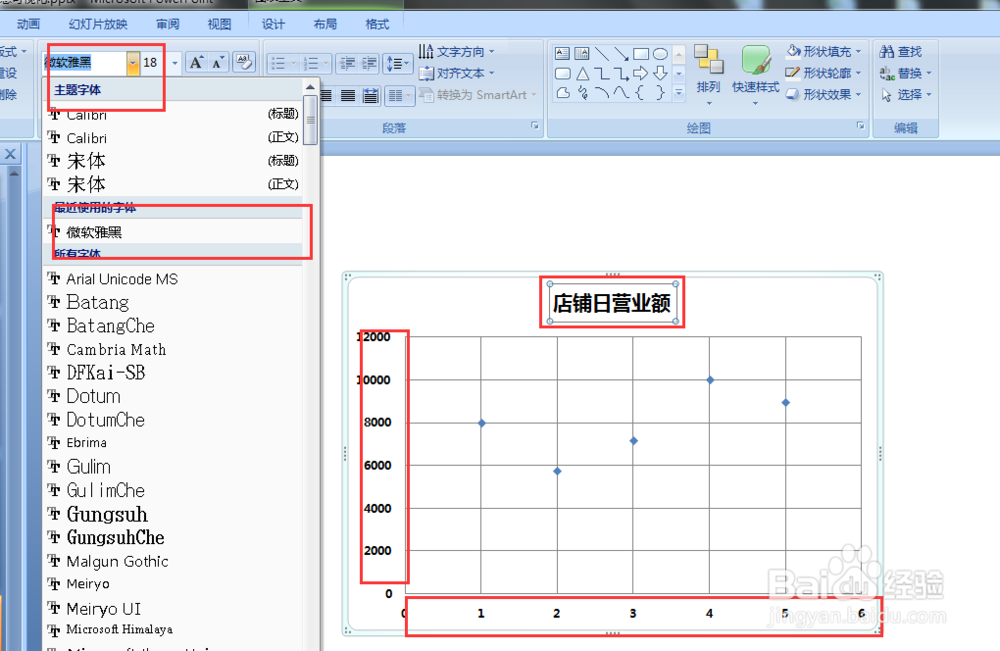
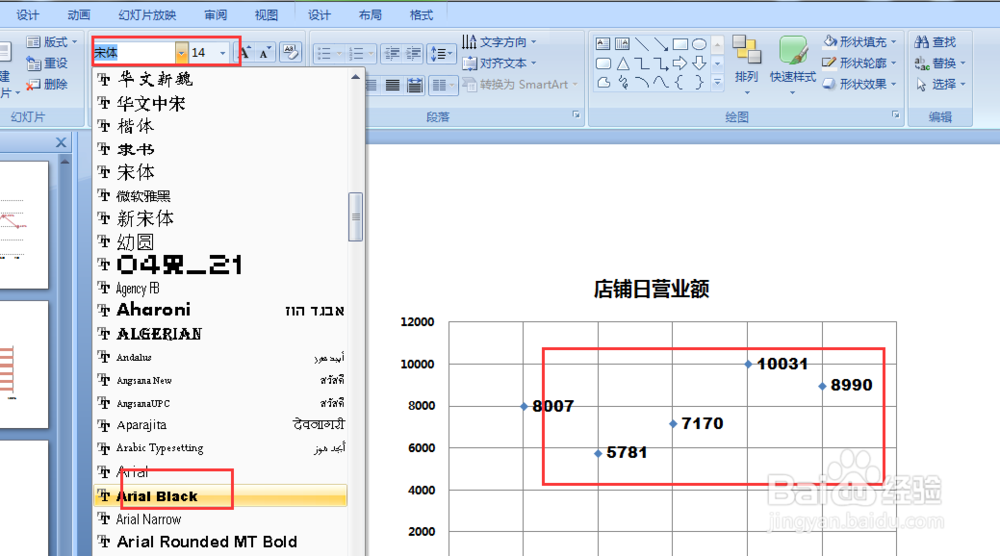
5、选中“数据点”,右键“设置数据系列格式”选项,填充为红色(R255;G104;B75)

6、右键“设置网格线格式”“线条颜色”右键“设置坐标轴格式”“线条”为“无线条”,即可完成绘制

